WordPress se ha ganado el primer lugar entre los CMS más usados en la actualidad gracias a varias razones, entre ellas, el ser un software sencillo pero potente, estable y muy seguro. No obstante, esto no quiere decir que todo sea color de rosas, pues, al igual que cualquier otro software, este no es perfecto.
Por lo tanto, lamento decirte que existen altísimas probabilidades de que en algún momento te topes con alguno de los errores más frecuentes al gestionar WordPress. En ese momento, te tocará enfrentarte a él o contratar a un diseñador web con CMS WordPress que lo haga por ti.
En este post te hablo de los 5 errores más frecuentes al gestionar WordPress, por qué se presentan y cómo puedes solucionarlos.
#1 No es posible conectarse con la base de datos
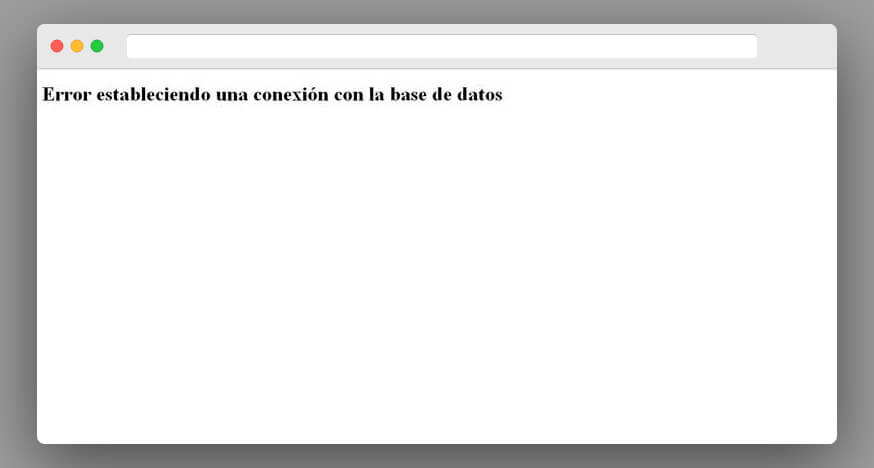
Si ves un mensaje que dice “Error estableciendo una conexión con la base de datos”, te has encontrado con el error más frecuente en WordPress. Para solucionarlo puedes escribir al soporte de tu hosting explicando el problema para que te indiquen cómo entrar.
Sin embargo, en ocasiones este error se presenta cuando los datos de acceso al administrador de WordPress se escriben de forma incorrecta. Así que antes de contactar a servicio técnico, verifica que estás ingresando tu usuario y contraseña correctamente.
#2 La pantalla blanca de la muerte
Este es otro de los errores más comunes en WordPress, y al mismo tiempo el que más estrés genera, ya que lo primero que se piensa es que se dañó la web o peor aún, se perdió para siempre. Pero, ¿en realidad es así?
La verdad no. Así que asociar este error con la muerte, es simplemente algo exagerado, a menos que te dé un infarto del susto, claro está. ¿Por qué lo digo? Porque este problema tiene solución, ya sea que lo hagas por ti mismo o que lo dejes en manos de un desarrollador web WordPress.
Así que si te preguntas qué hacer si no puedo acceder a mi WordPress, lo primero es identificar la causa del problema, que en la mayoría de los casos está en alguno de los plugins que usas o en el tema que tienes instalado.
En este sentido, haz un ejercicio mental y consciente para recordar si hace poco instalaste un nuevo plugin o actualizaste alguno de los que ya usabas. Si no puedes entrar a WordPress después de esa instalación o actualización, entonces es claro que el problema es de ese plugin en cuestión. Lo mismo aplica si has hecho una actualización reciente de WordPress, lo más seguro es que este sea el origen del problema.
Si tienes acceso al administrador de WordPress, lo más recomendable es que desactives el plugin que crees esté causando el problema. Si después de esto continúa, deberás desactivarlos todos.
En caso de que ya puedas entrar a tu web sin inconvenientes, entonces ya estamos claros de que uno de los plugins está fastidiando. Ahora, deberás ir activándolos uno a uno y así sabrás específicamente cuál es el complemento conflictivo.
Si la pantalla blanca no tiene su origen en los plugins, puede ser que este recaiga en el tema. Así que deberás cambiarlo momentáneamente por cualquier otro. Si con el nuevo no aparece el problema, entonces identificaste el culpable. Por lo tanto, tendrás que actualizarlo, o, si el problema continúa, despedirte de él e instalar otro.
Aunque instalar un tema nuevo es sencillo, su configuración y rediseño no lo es. Por esto, te recomiendo que lo encargues a un diseñador web WordPress de experiencia quien podrá dejar tu página lista para brillar.
Un detalle: habrá ocasiones en las que no podrás ni siquiera acceder al administrador, por lo que deberás entrar a los archivos de tu servidor. Si no has hecho esto antes, una vez más re recomiendo que confíes este trabajo a un experto en WordPress para evitar errores mayores.
#3 Error 500
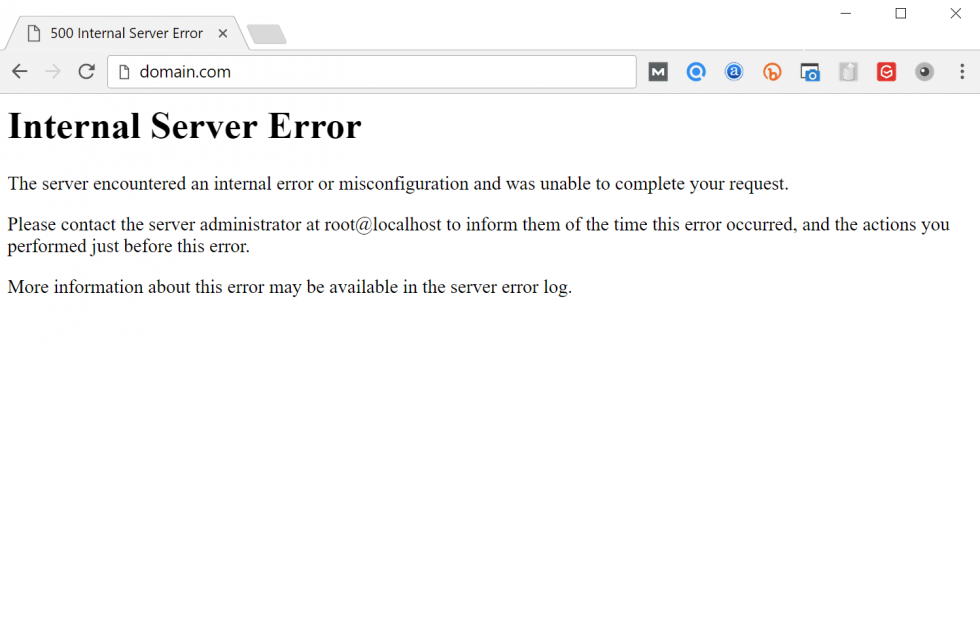
Este problema es fácil de identificar porque al ingresar a tu blog verás el mensaje “Internal Server Error”, en otras palabras, hay un problema interno que debe ser resuelto urgentemente.
Lo malo es que el mensaje no especifica de qué se trata ni cómo solucionar el error. Sin embargo, hay dos causas principales para este problema: algún incidente con tu proveedor de hosting o un conflicto dentro de tu web.
En el primer caso deberás ponerte en contacto con el soporte del hosting contratado, quienes pudieran ayudarte. Digo pudieran, porque no todos los proveedores tienen un soporte técnico de calidad, sin embargo, si contratas uno de los mejores hosting del mercado recibirás la ayuda que necesitas.
Pero, si el problema está en tu web, deberás hacer lo mismo que en el caso anterior, es decir, determinar si un plugin o el tema están causando el problema. Si no es así, entra al administrador de archivos de tu hosting y renombra o regenera el archivo htaccess.
En caso de que siga el error 500, deberás usar otras estrategias, por ejemplo, aumentar el límite de memoria de PHP, el cual no deberá ser menor a 64M. Puedes aumentarlo editando el archivo wp-config.php.
¡Cuidado! si no sabes cómo hacerlo, lo mejor es que te pongas en contacto con un diseñador web WordPress que lo haga por ti, y evitar así riesgos al editar un archivo tan importante.
#4 Error 404
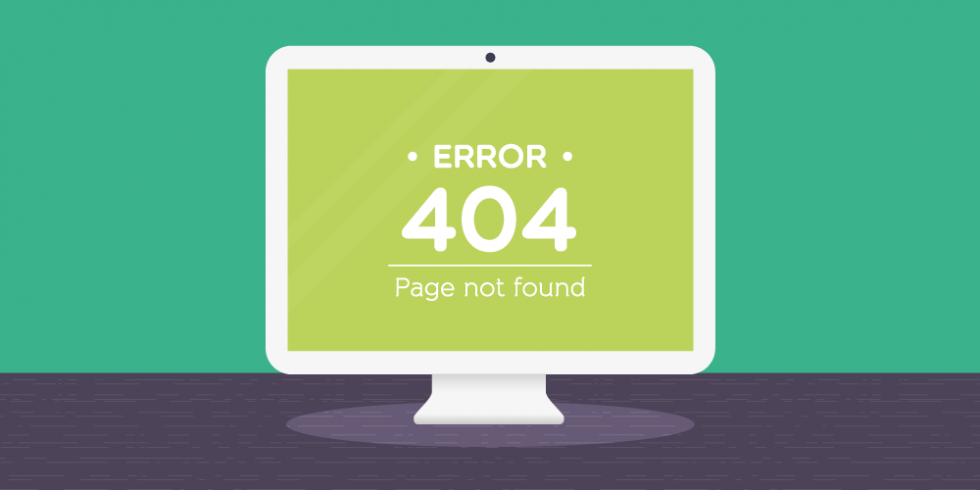
¿Quién no se ha encontrado con un error 404 al navegar por internet? Me atrevería a decir que a todos nos ha pasado.
Este código de error lo que nos indica es que la página a la que estamos accediendo no existe, ya sea porque escribimos mal la URL o porque la página ha sido borrada o la URL se ha modificado.
Si es tu página la que muestra el error, tienes que ponerte manos a la obra, para ello, revisa qué pasó con el enlace y en caso de que hayas borrado la página, haz una redirección 301 con la que podrás llevar al visitante desde esa URL inexistente a otra.
#5 Error 502
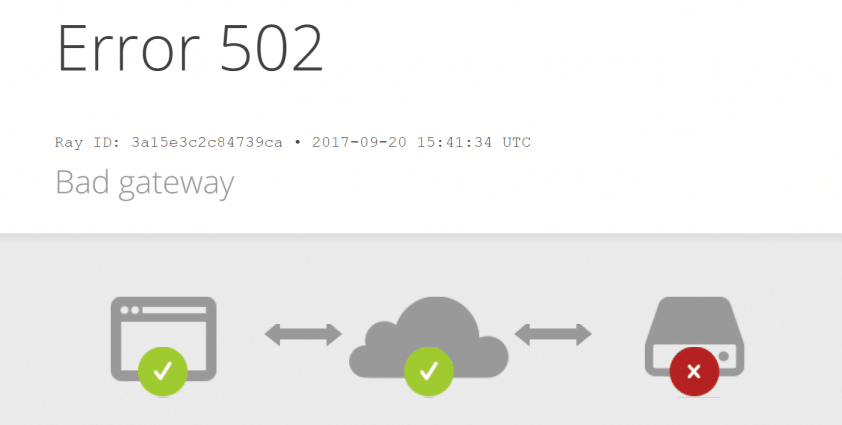
En este caso, se muestra en pantalla el mensaje “502 Bad Gateway” que indica que un usuario está intentando acceder a tu web pero esta se demora mucho en devolver la respuesta.
En ocasiones, esto no es señal de un problema interno en la web sino que se debe a que la misma está teniendo un pico de tráfico muy alto, por lo que se colapsa. Si pasados unos minutos el problema persiste, debes verificar que el tema y plugins que usas estén actualizados y que no estén generando conflictos.
Estos son los problemas más frecuentes al gestionar WordPress y las formas de resolverlos, no obstante, si no te funcionan, no tienes los conocimientos necesarios para aplicar las soluciones o tienes otro problema, la mejor idea es contar con la ayuda de un desarrollador web WordPress, que tenga la experiencia y habilidades necesarias para solventar los inconvenientes con el CMS, sean estos comunes o poco conocidos.
¿Te has topado con alguno de estos errores o con otros?, ¿Cómo los resolviste? En los comentarios puedes contarnos sobre ellos.


